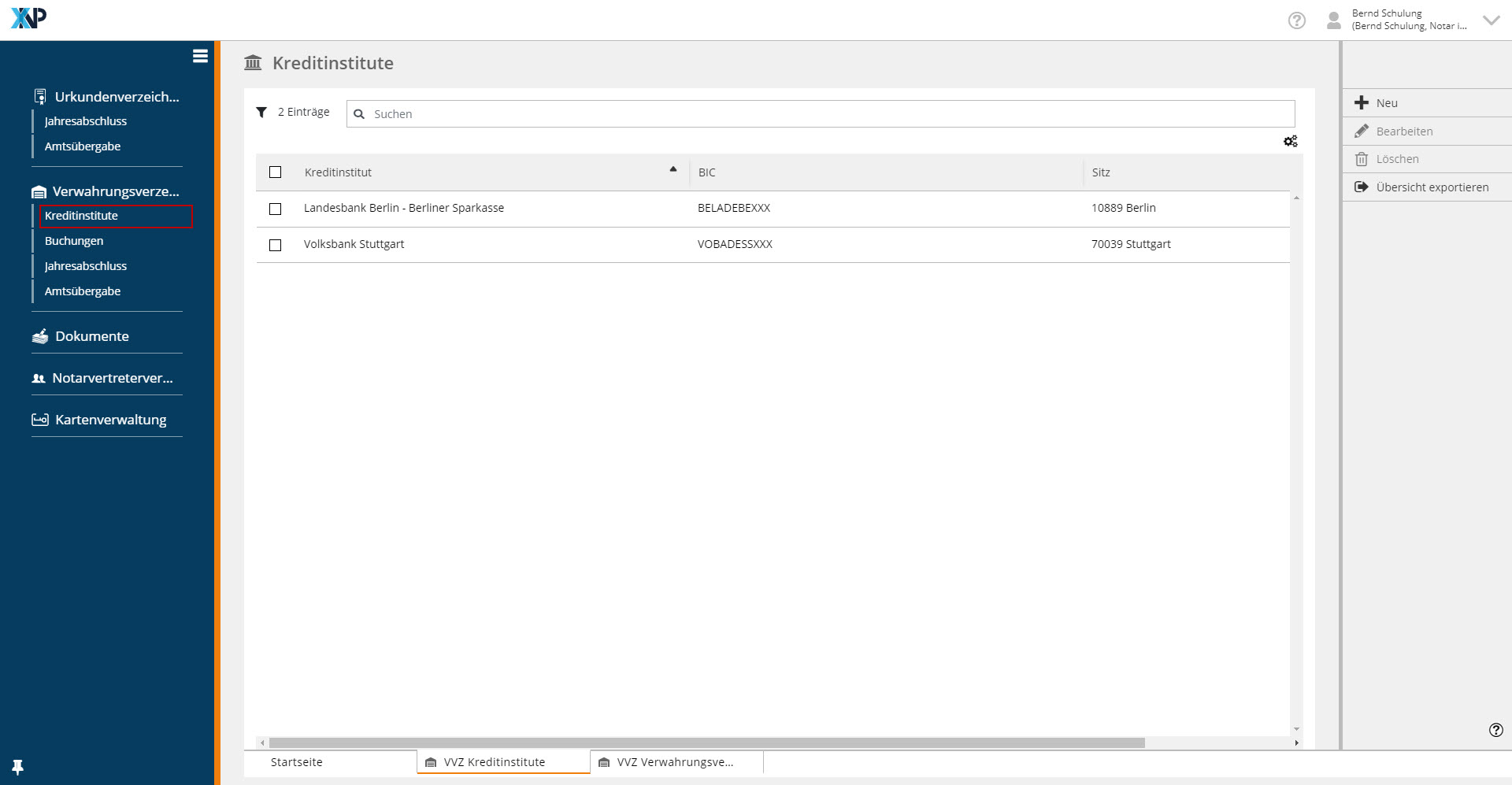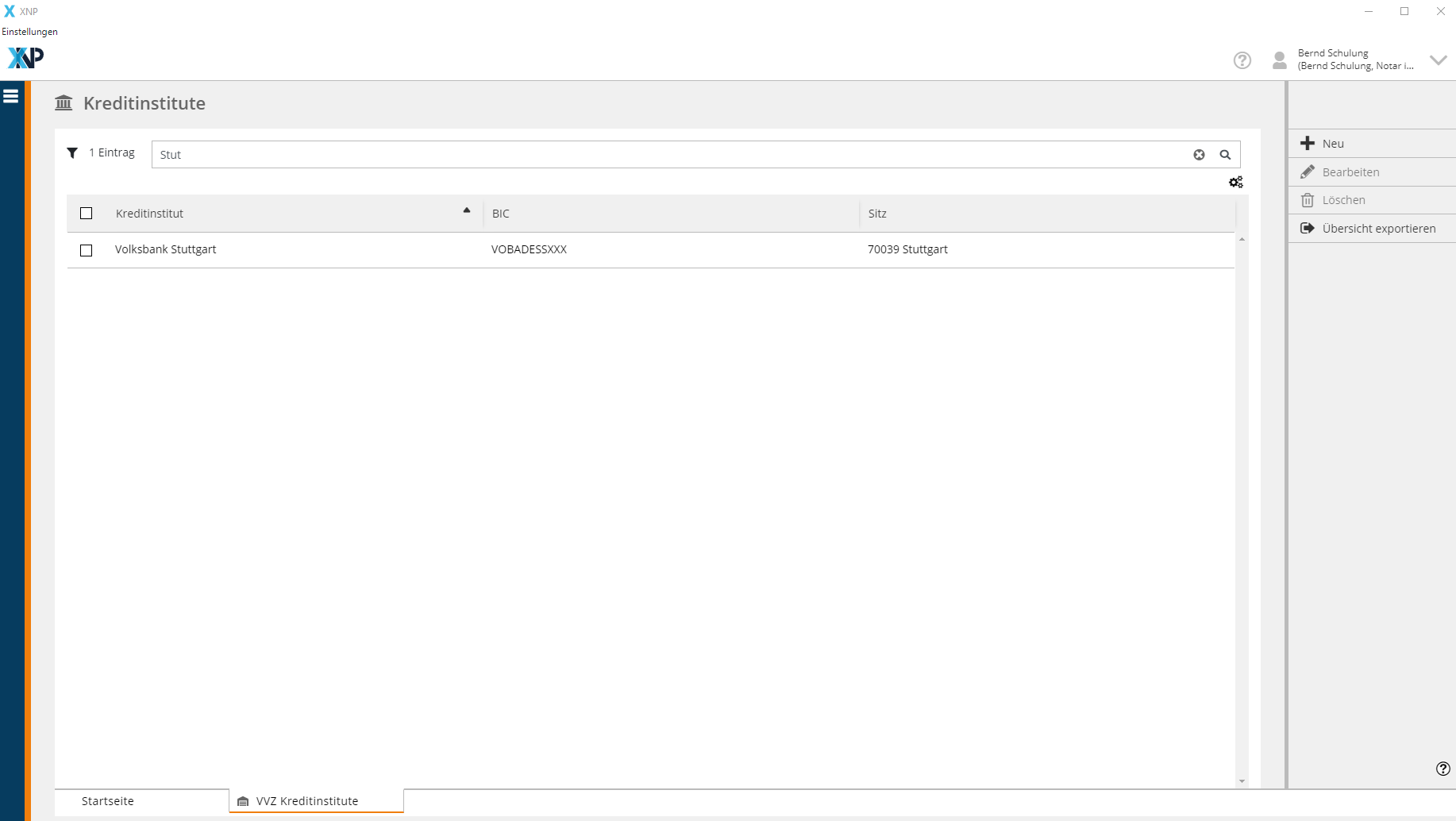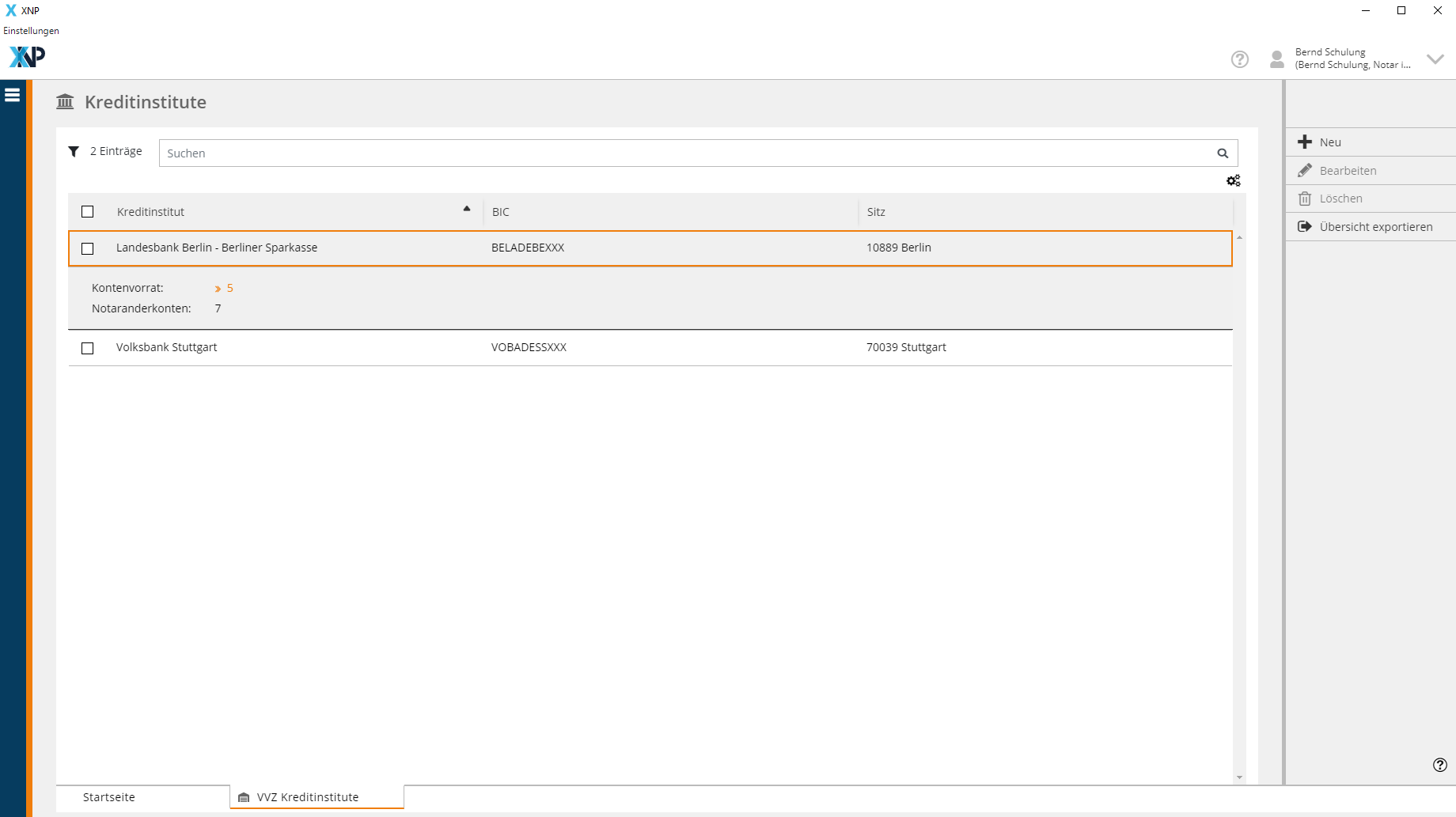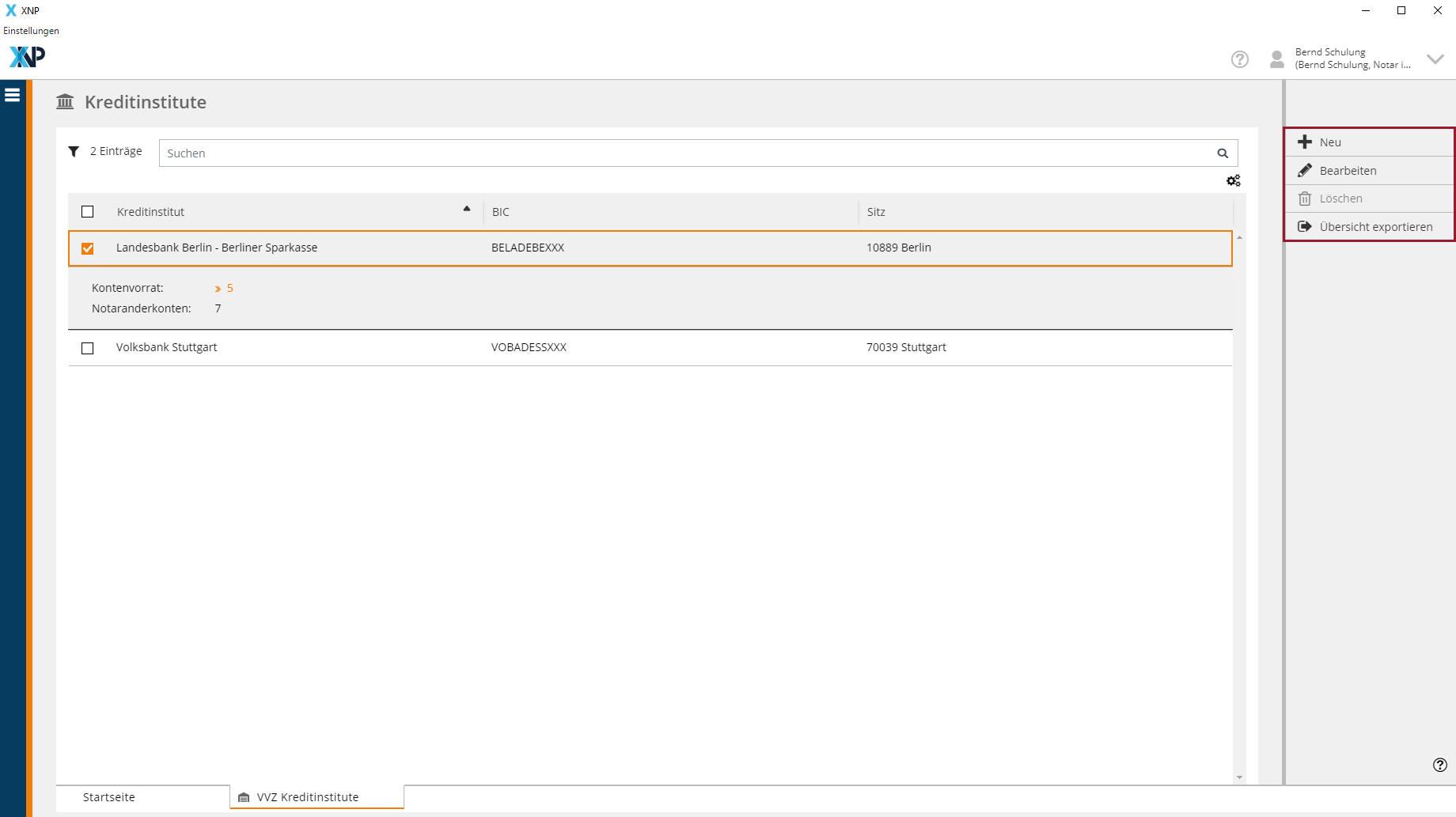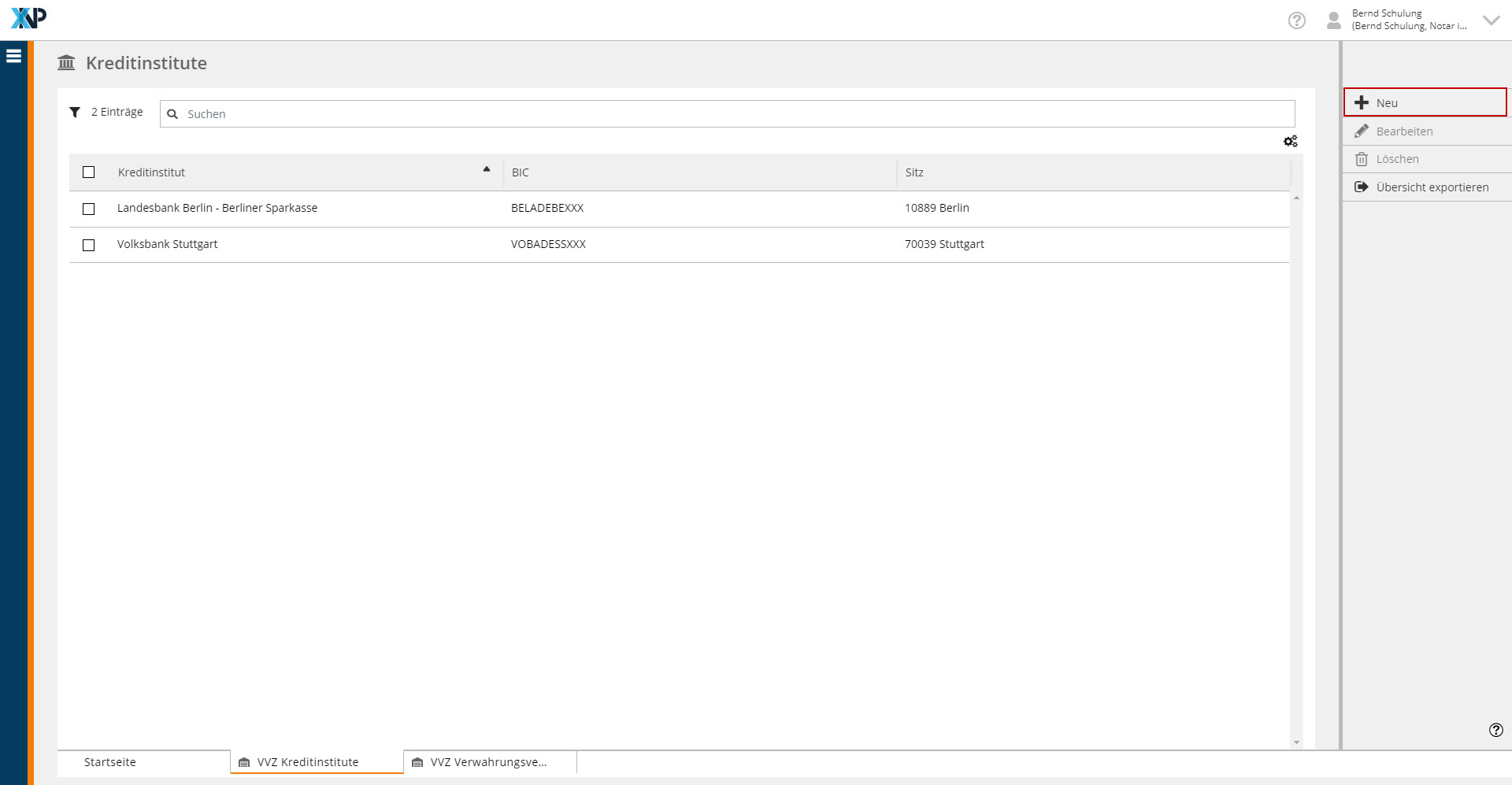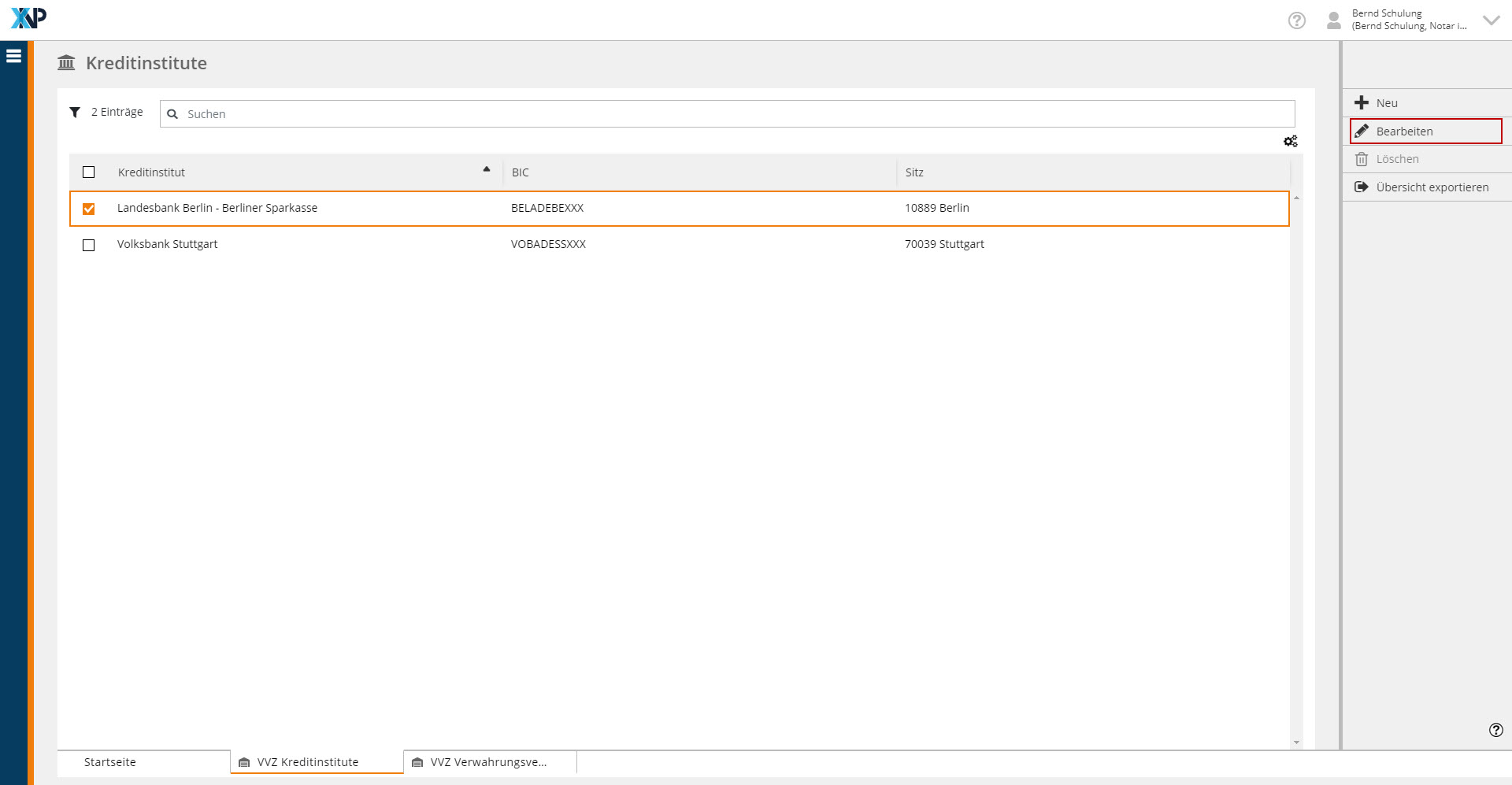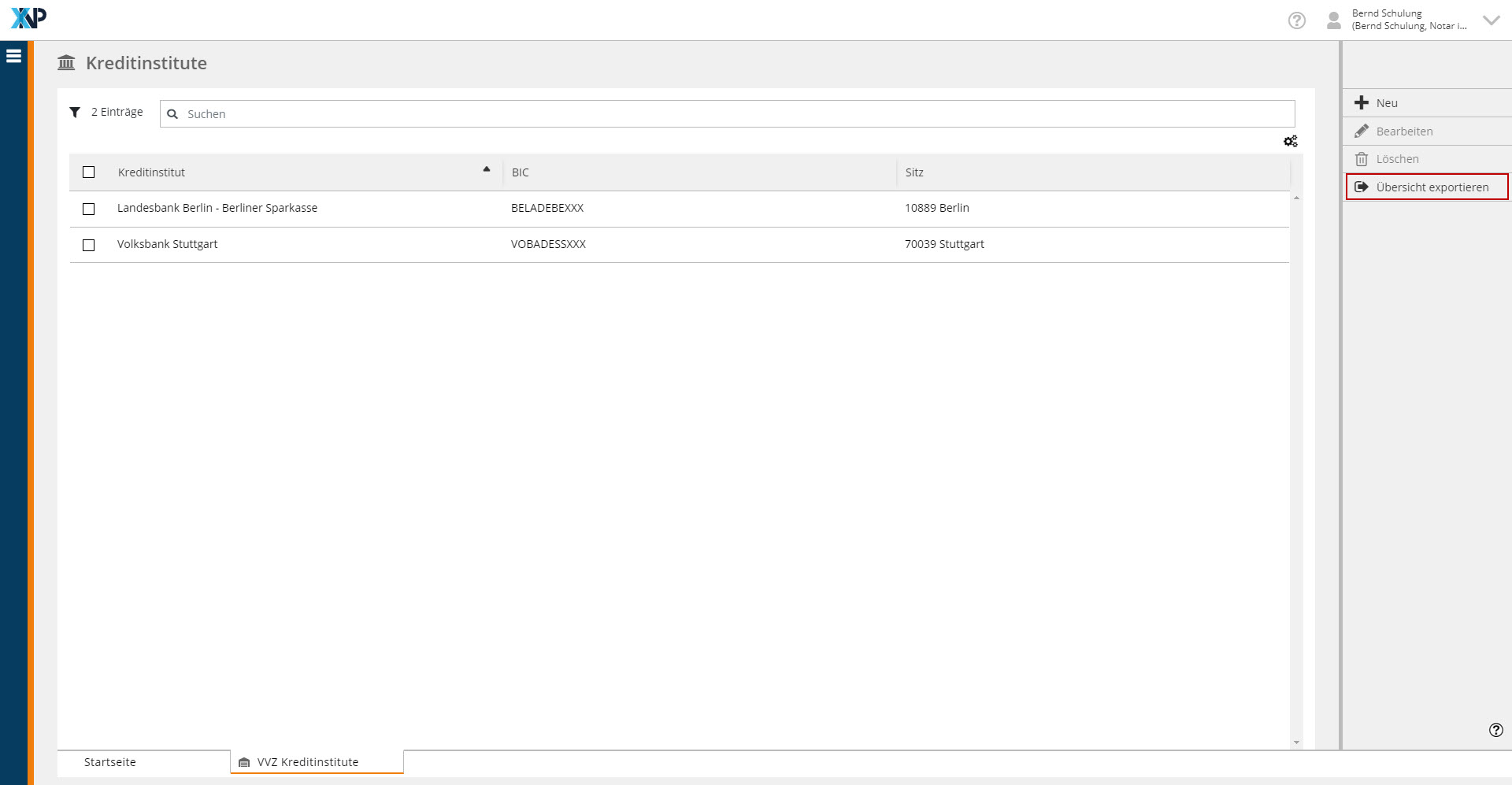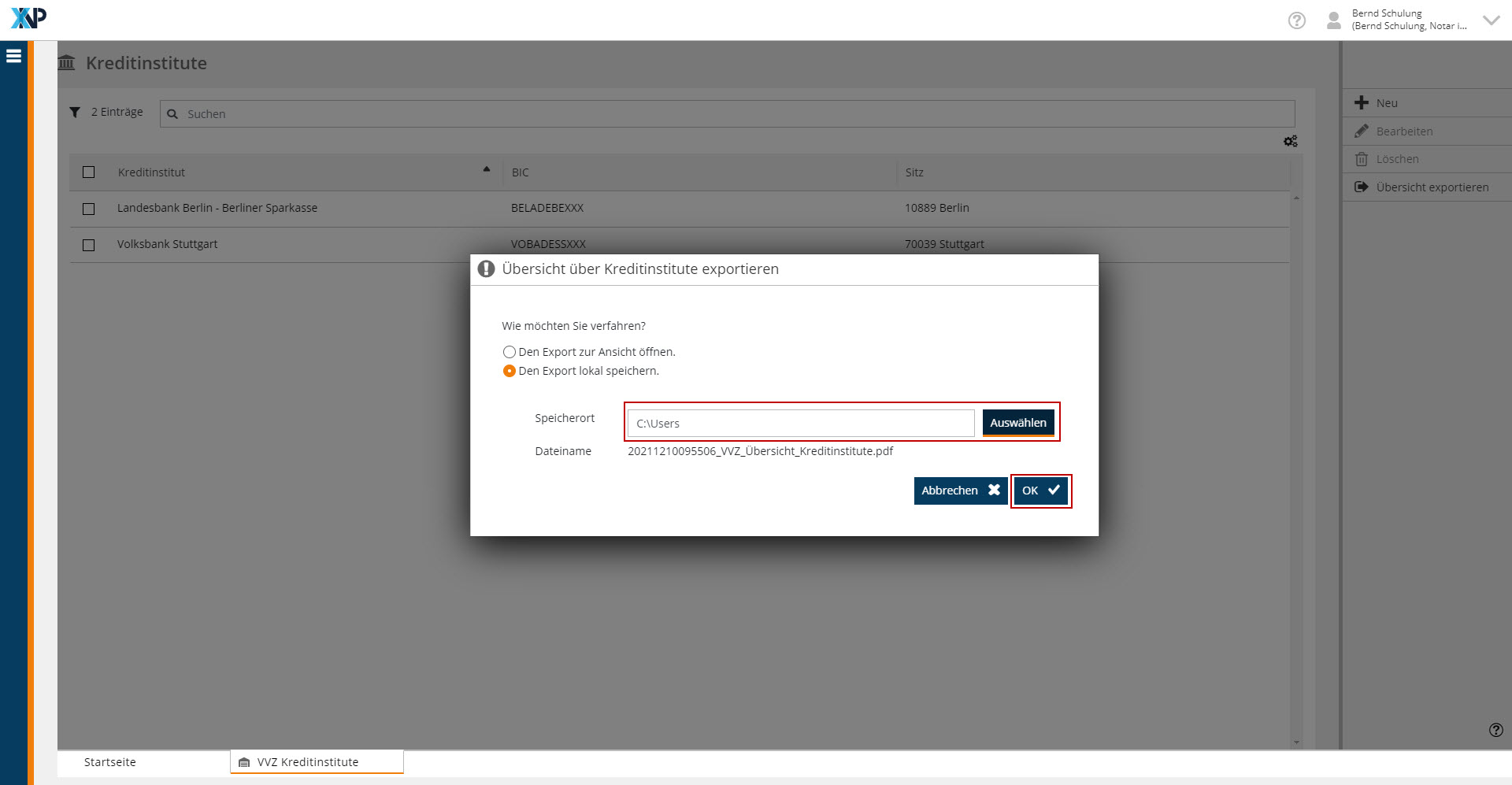Einrichtungen
- Notarielle Online-Verfahren allgemein
- Aktuelles, Versionsinformationen & FAQ
- Einstiegshilfen
- Aktionen vor der Videokonferenz
- Aktionen innerhalb eines Vorgangs
- Vorbereitung und Durchführung der Videokonferenz
- Aktionen nach der Videokonferenz
- Übergabe von Vorgängen an den Amtsnachfolger
- Abrechnung und SEPA-Lastschriftverfahren
-
Unsere Einrichtungen
-
- Notarielle Online-Verfahren allgemein
- Aktuelles, Versionsinformationen & FAQ
- Einstiegshilfen
- Aktionen vor der Videokonferenz
- Aktionen innerhalb eines Vorgangs
- Vorbereitung und Durchführung der Videokonferenz
- Aktionen nach der Videokonferenz
- Übergabe von Vorgängen an den Amtsnachfolger
- Abrechnung und SEPA-Lastschriftverfahren
- Support
- Verfügbarkeit
- Technischer Bereich
Übersicht Kreditinstitute
Die Übersicht der Kreditinstitute zeigt die für Ihr Verwahrungsverzeichnis erfassten notaranderkontoführenden Kreditinstitute tabellarisch mit Namen, BIC und Sitz sowie bei Bedarf mit dem Status an.
Es ist notwendig, das/die notaranderkontoführende/n Kreditinstitut/e einmalig im Verwahrungsverzeichnis zu erfassen, um sie später bei der Anlage von Verwahrungsmassen mit Geldverwahrung (Notaranderkonto) verwenden zu können. Zu jedem Anderkonto sind in das Verwahrungsverzeichnis einzutragen (§ 28 Abs. 1 NotAktVV):
- das Kreditinstitut mit Sitz und BIC,
- IBAN,
- Währung sowie
- Kontotyp (Giro- oder Festgeldkonto).
Suchmöglichkeiten
Die Übersicht bietet eine einfache Schnellsuche. Mit dieser Suche werden folgende Informationen durchsucht:
- Name des Kreditinstitutes
- BIC
- Sitz des Kreditinstitutes
Geben Sie in das Suchfeld oberhalb der Übersicht einen Suchbegriff, bestehend aus mindestens 3 Zeichen, ein und bestätigen Sie die Eingabe mit der Enter-Taste.
Die Übersicht wird entsprechend des eingegebenen Suchbegriffs eingeschränkt. Sie können die Übersicht durch die Eingabe weiterer Suchbegriffe weiter einschränken und mehrere Suchbegriffe miteinander kombinieren. Die Schnellsuche können Sie zurücksetzen, indem Sie das Kreuz am rechten Rand des Suchfeldes betätigen oder das Feld vollständig leeren und mit Enter bestätigen.
Konfigurationsmöglichkeiten
Wie für alle anderen Übersichten, bietet auch die Übersicht über die Kreditinstitute verschiedene Möglichkeiten, sie nach Ihren Bedürfnissen zu konfigurieren. Insofern verweisen wir auf unsere Beschreibung im Kapitel Konfigurationsmöglichkeiten in der Übersicht Verwahrungsverzeichnis.
Details zum Kreditinstitut einsehen
Zu jedem Kreditinstitut können Sie sich in der Übersicht neben den Spalteninformationen weitere Details anzeigen lassen.
Klicken Sie in die Zeile eines Kreditinstitutes und die Detailansicht klappt unterhalb auf.
Sie finden Informationen zum Kontenvorrat, sofern er genutzt wird, sowie die Anzahl der zu diesem Kreditinstitut in den Verwahrungsmassen verwendeten Notaranderkonten.
Sie schließen den Detailbereich, indem Sie erneut auf die Zeile des Eintrags klicken oder die Details eines anderen Eintrags öffnen.
Weiterbearbeitungsmöglichkeiten
Die Übersicht bietet Ihnen mit der Aktionsleiste verschiedene Weiterbearbeitungsmöglichkeiten für die Kreditinstitute.
Beachten Sie, dass sich in Ihrer Aktionsleiste nur Aktionen befinden, für die Sie die Berechtigung haben. So befindet sich die Aktion Bearbeiten beispielsweise nur in der Aktionsleiste, wenn Sie berechtigt sind, Kreditinstitute zu bearbeiten.
Kreditinstitut weiterbearbeiten
Es stehen weiterhin die Aktionen Bearbeiten und Löschen zur Verfügung.
Wählen Sie ein Kreditinstitut durch Anhaken der Checkbox am Anfang des jeweiligen Listeneintrags aus und betätigen Sie die gewünschte Aktion.
Exportmöglichkeit
Die Aktion Übersicht exportieren bietet die Möglichkeit, die gesamte Übersicht als PDF zu generieren, lokal zu speichern und bei Bedarf auszudrucken. Dabei wird die Übersicht immer mit der aktuellen Ansicht in ein PDF exportiert. Sie können über die Spaltenkonfiguration entscheiden, welche Informationen im PDF-Export enthalten sein sollen.
Wählen Sie die Aktion Übersicht exportieren. Entscheiden Sie in dem folgenden Dialog, ob Sie die Übersicht zur Ansicht öffnen oder das PDF direkt lokal speichern möchten.
Übersicht lokal speichern
Haben Sie sich für lokal speichern entschieden, wird Ihnen als Speicherort der von Ihnen zuvor festgelegte Dokumentenordner vorgeschlagen. Über die Schaltfläche Auswählen können Sie den Dateispeicherort ändern. Der von Ihnen ausgewählte Speicherort wird vermerkt und Ihnen beim nächsten Export erneut vorgeschlagen.
Cookie-Einstellungen
Wir verwenden analytische Cookies, um die Inhalte unserer Website kontinuierlich zu verbessern. Wenn Sie mehr über unsere Cookies erfahren möchten, klicken Sie auf „Individuelle Cookie-Einstellungen“. Durch einen Klick auf „Ich akzeptiere“ stimmen Sie der Verwendung aller Cookies zu. Sie können Ihre Einstellungen jederzeit ändern oder widerrufen.
Individuelle Cookie-Einstellungen
Datenschutzeinstellungen
Hier finden Sie eine Übersicht über alle verwendeten Cookies. Sie können Ihre Zustimmung zu ganzen Kategorien geben oder sich weitere Informationen anzeigen lassen und so nur bestimmte Cookies auswählen.
Notwendige Cookies
Diese Cookies ermöglichen grundlegende Funktionen und sind für die einwandfreie Funktion der Website erforderlich.
Cookie-Informationen anzeigen
Cookie-Informationen verbergen
Staticfilecache
| Cookiename: | staticfilecache |
| Laufzeit: | 1 Stunde |
Persistence
| Cookiename: | persistence |
| Laufzeit: | Session Cookie |
Typo3 Frontend User
| Cookiename: | fe_typo_user |
| Laufzeit: | Session Cookie |
waconcookiemanagement
speichert die hier getroffene Auswahl
| Anbieter: | Typo3 Extension: wacon_cookie_management |
| Cookiename: | waconcookiemanagement |
| Laufzeit: | 365 Tage |
| Datenschutzlink: | https://onlinehilfe.bnotk.de/datenschutzerklaerung-onlinehilfe.html |
Cookies für Statistiken
Statistik-Cookies erfassen Informationen anonym. Diese Informationen helfen uns zu verstehen, wie unsere Besucher unsere Website nutzen.
Cookie-Informationen anzeigen
Cookie-Informationen verbergen
Matomo
Unsere Webseite benutzt den Open Source Webanalysedienst Matomo. Matomo benutzt Technologien, die die seitenübergreifende Wiedererkennung des Nutzers zur Analyse des Nutzerverhaltens ermöglichen. So können die Anzahl der Seitenaufrufe und nutzerbezogene Informationen zu statistischen und analytischen Zwecken erhoben werden.
| Anbieter: | Matomo |
| Cookiename: | _pk_id; _pk_ses |
| Laufzeit: | 395 Tage (_pk_id); 30 Minuten (_pk_ses) |
| Datenschutzlink: | https://onlinehilfe.bnotk.de/datenschutzerklaerung-onlinehilfe.html |